カスタムのメニュー項目の作成
カスタムのメニュー項目を作成すると、コマンド・シンタックス・ファイル、他のアプリケーション、またはスクリプトを簡単に実行できます。既存のメニューに項目を追加したり、メニュー全体を独自に作成したりできます。
- メニューから次の項目を選択します。
このダイアログ・ボックスでは、メニュー全体の作成、既存のメニューへの項目の追加、メニュー項目間への区切り点の挿入、メニューまたはメニュー項目の削除を行うことができます。
図 1. 「メニュー・エディター」ダイアログ・ボックス 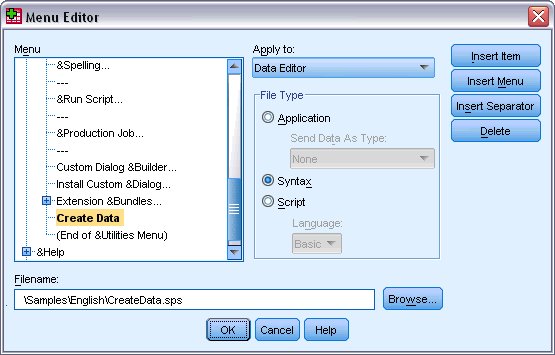
- 「適用」リストを使用して、メニュー項目またはメニューを追加するウィンドウを選択します。この例では、「データ・エディター」ウィンドウを選択します。
- 「メニュー」リストの「ユーティリティー」をダブルクリックして展開します。
- 新しいメニュー項目は、現在選択されている項目の上に挿入されます。したがって、新しい項目をメニューの一番下に追加するには、「ユーティリティー」メニューの最後にある項目 (括弧で囲まれた、メニューの最後であることを示すテキストが表示されている項目) を選択します。
- 「項目の挿入」をクリックし、「シンタックス」を選択します。
- 新しい項目名として、「データを作成する」と入力します。
- 「参照」をクリックして、インストール・ディレクトリーの Samples ディレクトリーに移動します。
- CreateData.sps を選択します。
これで、このメニュー項目を選択すると、コマンド・シンタックス・ファイルが実行されます。
- 「OK」をクリックして変更内容を保存し、「メニュー・エディター」ダイアログ・ボックスを閉じます。
- 「データ・エディター」ウィンドウ・メニューから次の項目を選択します。
コマンド・シンタックス・ファイルが実行されます。この例では、100 個のケースと 20 個の変数を含む新しいデータ・セットが、正規分布された値で生成されます。